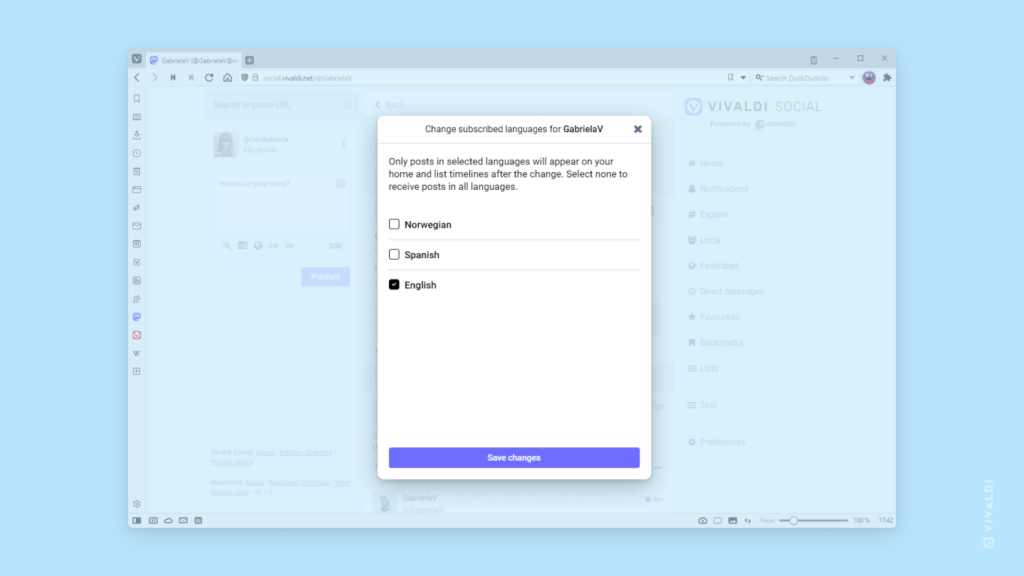Community Services Tips
Tip #289
6月 1, 2023
Vivaldi テーマからブラウザ用のカスタムアイコンをダウンロードする方法
ブラウザのテーマにカスタムアイコンを使用すると、Vivaldi の個性をさらに引き立てることができます。各ツールバーボタンのアイコンを自分で作成することもできますし、Vivaldi コミュニティのクリエイティブなメンバーが共有している、カスタムアイコン付きのさまざまなテーマを活用することも可能です。
カスタムアイコンをダウンロードするには、次の手順を実行してください:
- themes.vivaldi.net にアクセスする
- 「すべてのおすすめテーマを表示」をクリックする
- 左側のメニューで「カスタムアイコン」のチェックボックスをオンにする
- 必要に応じて、他のフィルターも適用する
- 気に入ったテーマを見つける
- ダウンロードしてプレビューを確認し、気に入ったら「インストール」をクリックする
別のテーマのカスタムアイコンを現在のテーマで使用するには、次の手順を行ってください:
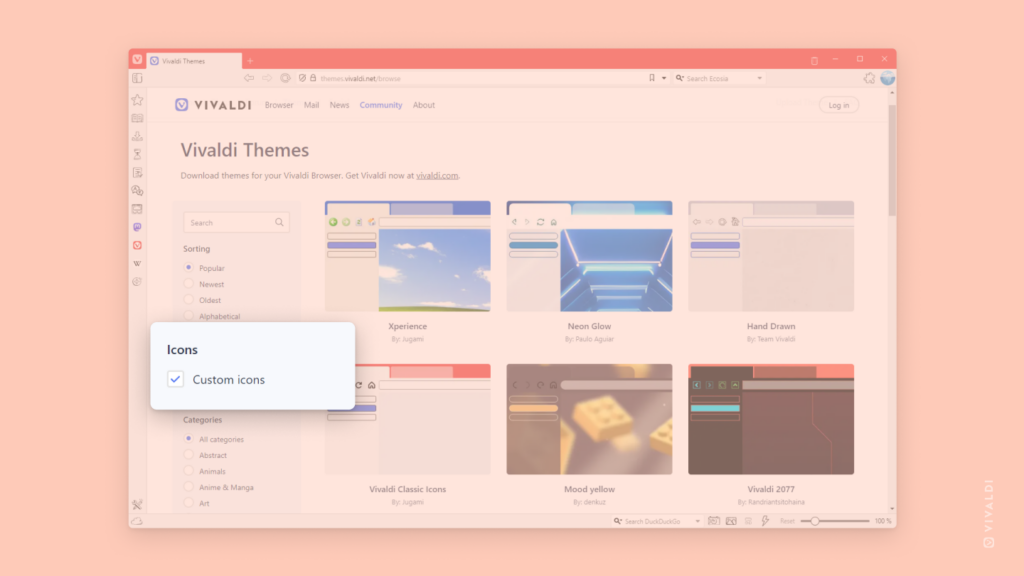
Tip #282
5月 23, 2023
blogs.vivaldi.net でブログ投稿をカテゴリ別にフィルタリングする方法
Vivaldi.net のコミュニティでは、さまざまなトピックに関するブログ投稿が公開されています。投稿者が記事を分類できるよう、いくつかのカテゴリを用意しました。これにより、読者は興味のあるトピックの投稿を簡単に見つけられ、ブロガーは自身のコンテンツの可視性を高めることができます。
興味のあるトピックのブログ投稿を表示するには、次の手順を実行してください:
- blogs.vivaldi.net にアクセスする
- ページの右側にあるメニューから、いずれかのカテゴリーをクリックする
- 選択したトピックのブログを閲覧する
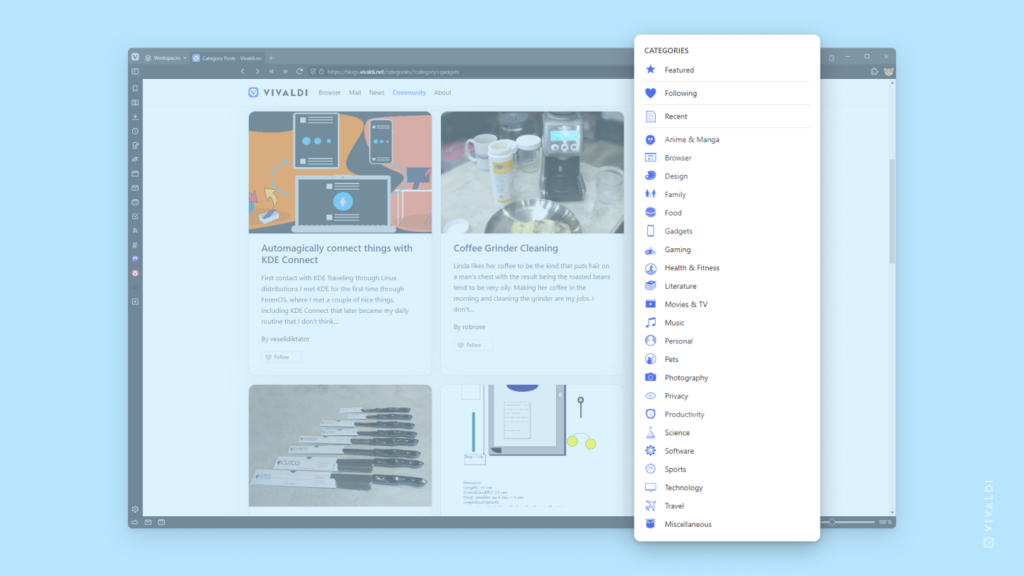
Tip #278
5月 17, 2023
Vivaldi Social で画像を常にフルサイズで表示する方法
縦長の画像を含む投稿は、フィード内で次の投稿に進むためにもっとスクロールする必要があり、そのような投稿が多いとたくさんスクロールしなければならなくなります。そのため、デフォルトでは画像はトリミングされています。もしコンテンツが興味深いと思った場合は、画像をクリックしてフルサイズで見ることができます。
画像を常にフルサイズで表示したい場合、スクロールしても気にならないのであれば、トリミングを無効にすることができます。そのためには、以下の手順を実行します:
- 「設定」>「投稿レイアウト」に移動する
- 「展開されていない投稿の画像を 16×9 にトリミングする」の設定を無効にする
- ページの上部または下部にある「変更を保存」をクリックする
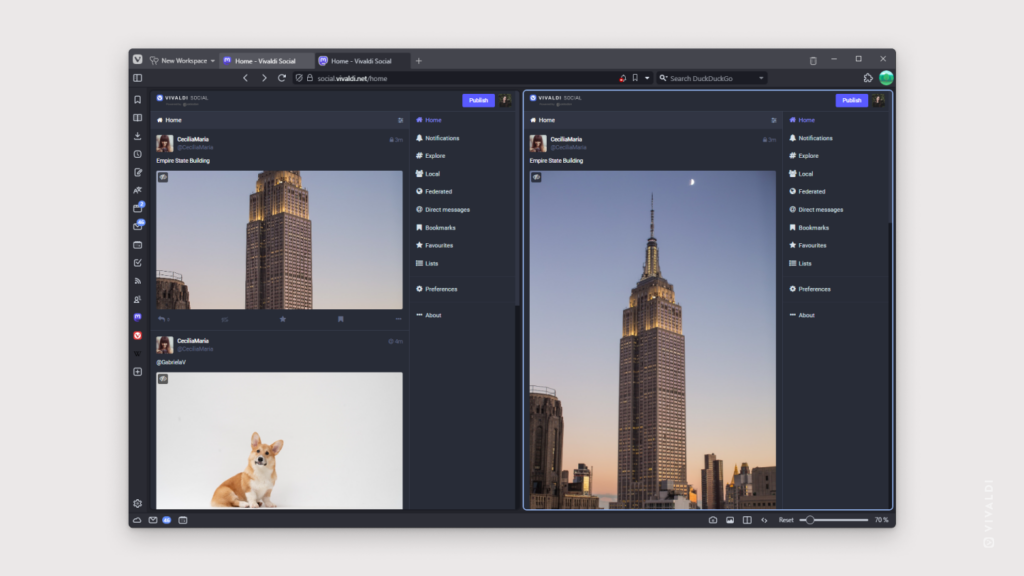
Tip #273
5月 10, 2023
Vivaldi Social で自分が承認した人だけがフォローできるように設定する方法
誰もが私たちのソーシャルメディアでの投稿を追跡できる必要はありません。そのため、Vivaldi Social では、誰が自分のアカウントをフォローできるかを決める権限があります。
手動フォロー承認を有効にするには:
- 「設定」>「プロフィール」に移動する
- 「フォローリクエストを不要にする」のチェックボックスを外す
その後、誰かがフォローしたい場合、通知が届き、フォローリクエストを承認するか拒否するかを選べます。
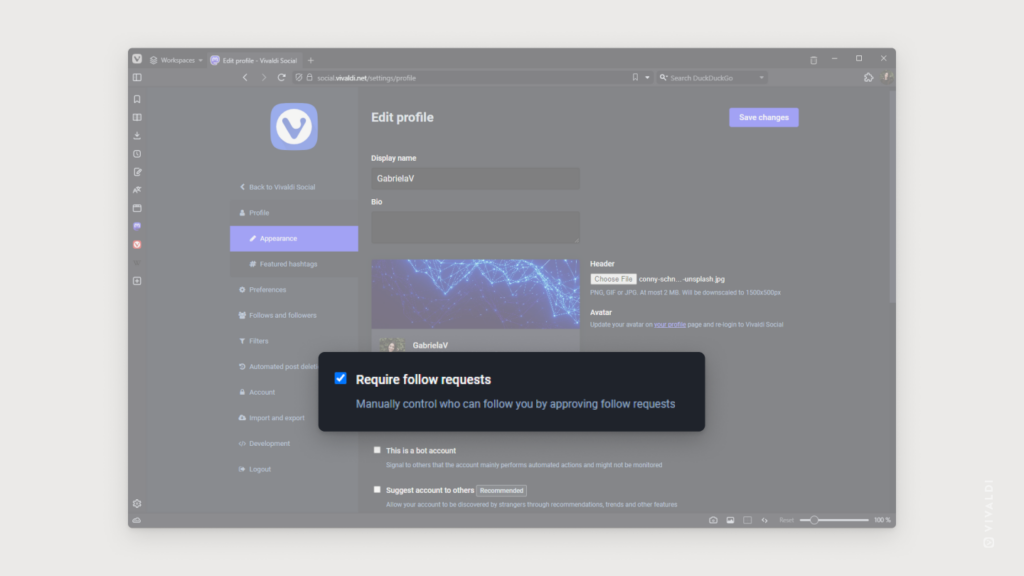
Tip #270
5月 5, 2023
Vivaldi アカウントの二要素認証 (2FA) を有効にする方法
鍵が 2 つあるドアは 1 つだけのドアよりも侵入が難しいですよね。同じように、ログイン時に 2 つの異なる認証方法を要求することで、アカウントのセキュリティを大幅に強化できます。まずはログインパスワードで本人確認を行い、その後、専用アプリが生成するコードまたは物理的なセキュリティキーを使って認証します。
二要素認証を有効にするには、次の手順を実行してください:
- Vivaldi.net にアクセスする
- Vivaldi アカウントにログインする
- ホームページの上部にあるクイックリンクから、プロフィール画像の近くにある「アカウント」をクリックする
- アカウントのプロフィールページで、「二要素認証を有効にする」をクリックする
- アカウントのログインパスワードを入力して続行する
- 認証アプリまたはセキュリティキーのどちらで二要素認証を設定する
少なくとも 2 つの二要素認証方法を設定することを強く推奨します。そうすることで、1 つの認証方法が使用できなくなっても、バックアップの方法でアカウントにアクセスできます。
詳しい情報については、二要素認証に関するヘルプページをご覧ください。
Tip #268
5月 3, 2023
Vivaldi フォーラムで問題を解決する方法
ブラウザの機能の使い方を知りたいときや、問題の解決策を探しているとき、または Vivaldi について単に興味があるときは、フォーラムを活用しましょう。コミュニティやチームメンバーの豊富な知識が集まっているので、24時間いつでも質の高い回答が得られます。
ただし、まずは検索機能を使いましょう。数千ものトピックがあるため、同じ質問がすでに投稿されている可能性が高いです。新しいトピックを作成するのではなく、既存の議論に参加すると、よりスムーズに解決策が見つかるかもしれません。
フォーラムで質問するには、以下の手順を行ってください:
- Vivaldi アカウントにログインする
- 質問に最も関連するカテゴリを探す
- そのカテゴリーで「新規スレッド」をクリックする
- トピックには分かりやすいタイトルを付ける
- 質問を入力し、問題の解決を依頼際はできるだけ詳しい情報を共有する
- 「投稿」をクリックする
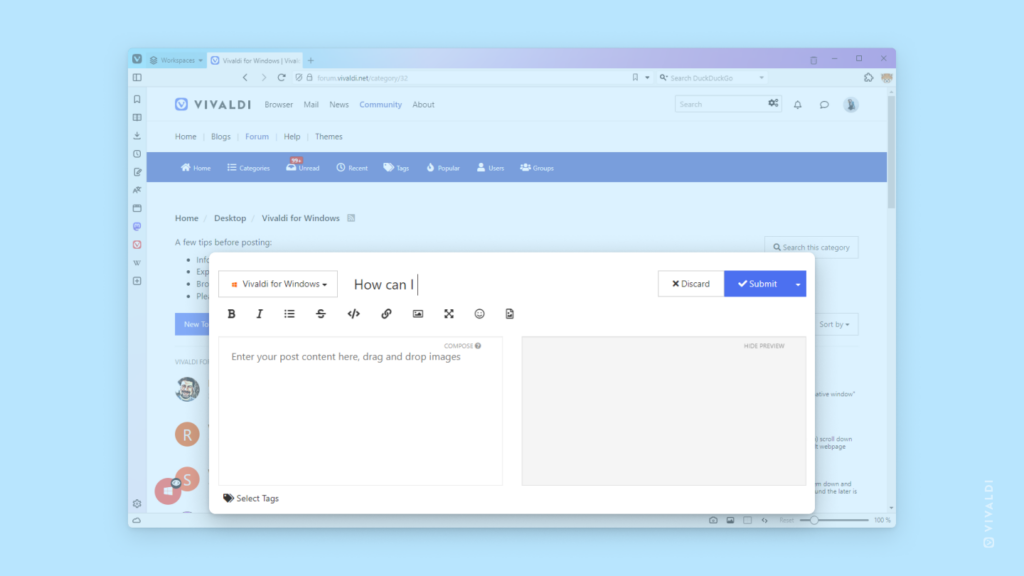
Tip #256
4月 14, 2023
Vivaldi.net でお気に入りのブロガーの新しい投稿を追跡する方法
Vivaldi コミュニティには、多くのアクティブなブロガーがいて、あらゆるテーマについて執筆しています。お気に入りのブロガーの最新投稿をチェックするには、フォローするようにしましょう。その方法はいくつかありますが、まずは Vivaldi アカウントにログインしていることを確認してください。
- ブロガーのブログを開き、ページ上部の黒いメニューバーにある ♥ Follow をクリックする
- blogs.vivaldi.net で投稿を見つけたら、投稿のプレビューにある ♥ Follow をクリックする(下の画像を参照)
- WordPress のダッシュボードの「Reader」で、投稿のプレビューにある ♥ Follow をクリックしてください。
フォローしているブログの投稿は、以下のいくつかの場所で確認できます。
- Vivaldi.net のコミュニティホームページで、人気のフォーラムディスカッションや注目のテーマの下に表示されます。
- blogs.vivaldi.net/following で確認できます。
- WordPress ダッシュボードの「Reader」>「Following」で確認できます。
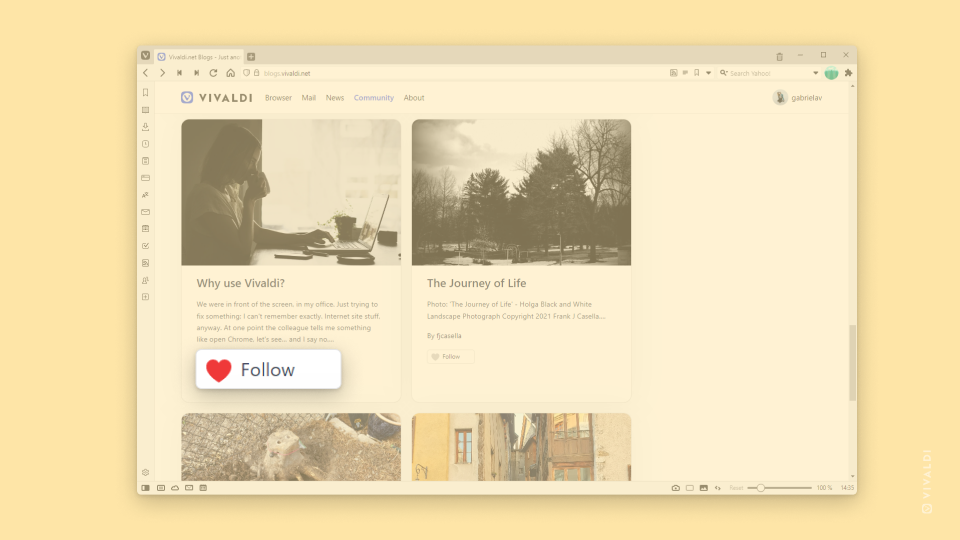
Tip #249
4月 4, 2023
フォローしているアカウントにメモを追加する方法
Vivaldi Social で多くの人をフォローしていると、時間が経つにつれて「なぜこの人をフォローし始めたのだろう?」と思うことがあるかもしれません。幸いなことに、Vivaldi Social にはアカウントにメモを追加できる便利な機能があり、何ヶ月、何年後でもそのアカウントをチェックしてリマインダーを得ることができます。
これらのメモはあなたにしか見えません。
アカウントにメモを追加するには:
- その人のプロフィールに移動する
- 「メモ」セクションを探す
- アカウントに関するメモを入力する
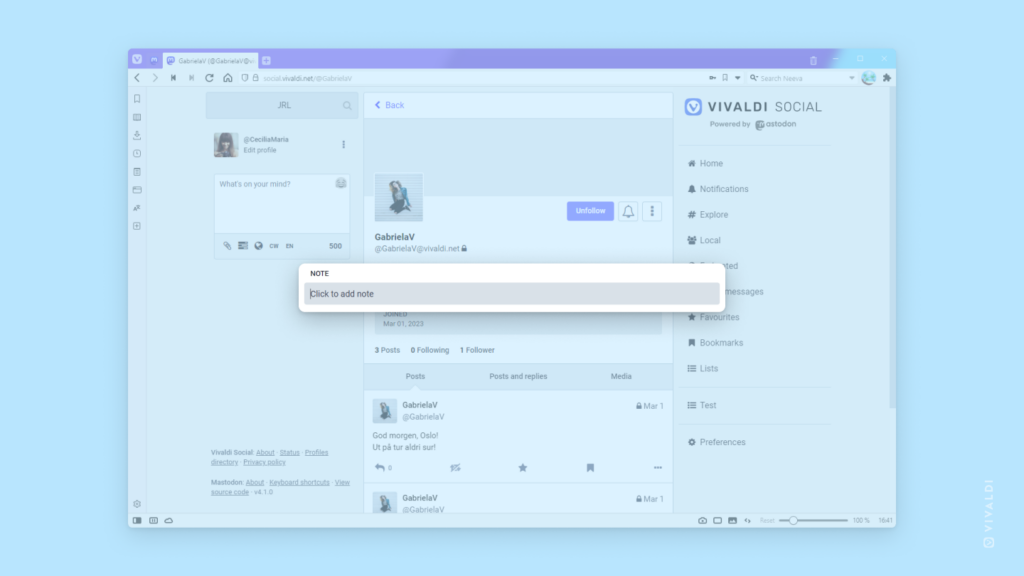
Tip #246
3月 30, 2023
フォーラムで最も関連性の高いトピックを見つける方法
Vivaldi フォーラムは、Vivaldi に関するすべてのことやそれ以上のディスカッションスレッドでいっぱいです。質問やリクエストがある場合は、まず検索機能を使用するのが最良です。おそらく、あなたの質問はすでに回答されているか、機能リクエストがすでにコミュニティからのアップボートを集めているでしょう。
高度な検索を使用するには、フォーラムの右上隅にある検索フィールドの  3つのギアアイコンをクリックします。
3つのギアアイコンをクリックします。
以下の基準で結果を絞り込むことができます:
- カテゴリー
- 投稿者
- タグ
- 返信の数
- 投稿時間
- 検索はトピックのタイトルのみまたは内容も含めるか
- 結果に含まれるすべての単語、または一部の単語が検索語と一致する必要があるか
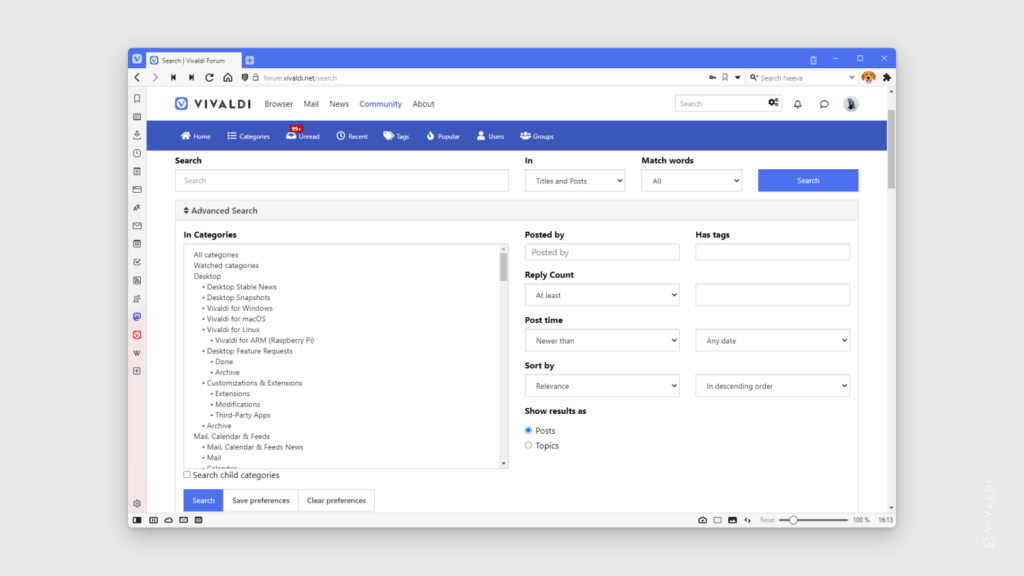
Tip #241
3月 23, 2023
ベルのアイコンをクリックして、Vivaldi Social で新しい投稿の通知を受け取ろう
Vivaldi Social で多くのアカウントをフォローしていると、お気に入りの投稿が他のコンテンツに埋もれてしまうことがあります。特定の Mastodon アカウントの投稿を確実に見逃さないようにするには、通知を有効にしましょう。
アカウントの通知を有効にするには:
- Vivaldi Social でアカウントのプロフィールに移動する
- そのアカウントをフォローしていることを確認する
- 「フォロー解除」と「アカウントメニュー」ボタンの間にある
 「@ ユーザー名が投稿したときに通知」ボタンをクリックする
「@ ユーザー名が投稿したときに通知」ボタンをクリックする
新しい投稿があると、「通知」ページにお知らせが表示されます。
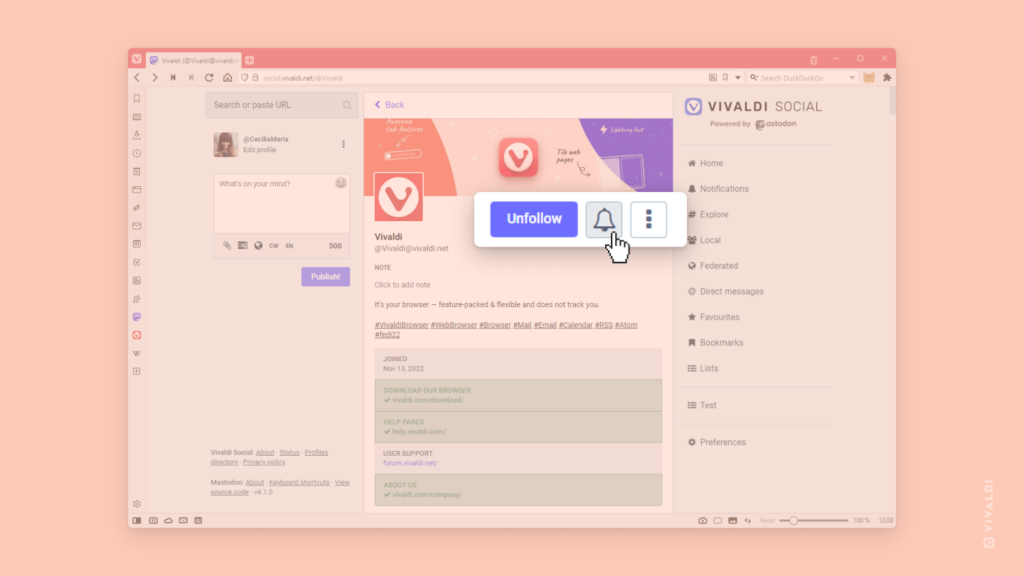
Tip #232
3月 10, 2023
Vivaldi ウェブメールで、メールを作成時に複数の連絡先を一度に追加する方法
Vivaldi ウェブメールで新しいメールを作成するとき、受信者のメールアドレスを入力し始めると、自動補完の候補が表示されます。または、連絡先リストを表示して受信者を選択することもできます。
複数の連絡先を一度に追加するには:
- メッセージ作成画面で、「宛先」フィールドの右側にある
 「連絡先を挿入」をクリックする
「連絡先を挿入」をクリックする - 連絡先ウィンドウの下部にある
 をクリックして、複数の連絡先を選択する
をクリックして、複数の連絡先を選択する - 受信者として追加したい連絡先の前にあるボックスにチェックを入れる
- 選択が完了したら、[挿入] をクリックする
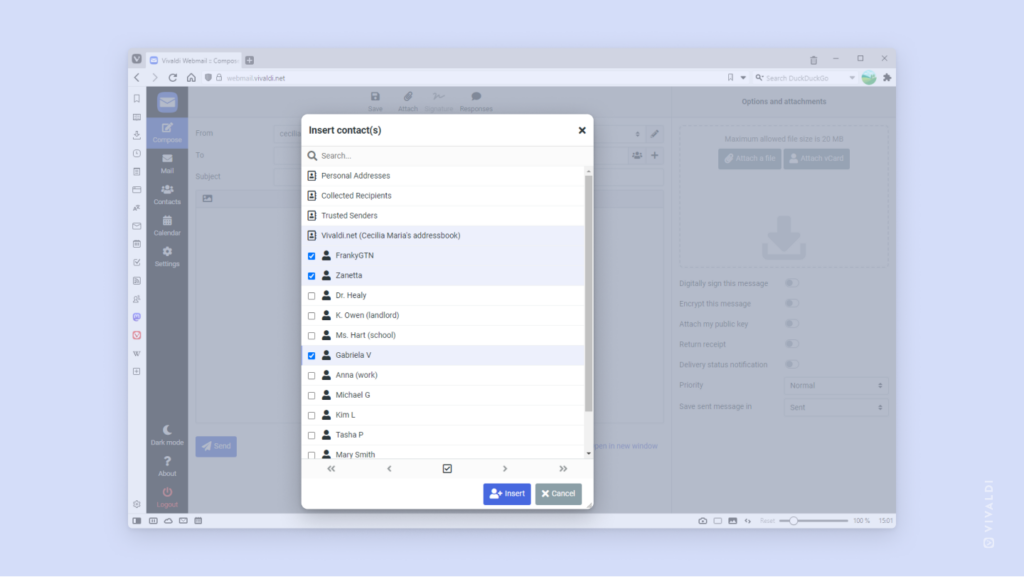
Tip #225
3月 1, 2023
Vivaldi Social でフォローしているユーザーの投稿を、自分の言語のみで購読する方法
Tip #155 では、話せる言語に基づいてさまざまな公開タイムラインの投稿をフィルターする方法を紹介しました。今回は、フォローしているユーザーの投稿をどの言語で表示するかを細かく調整する方法をお伝えします。
フォローしているユーザーごとに表示する言語を変更するには、次の手順を行ってください:
- ユーザープロフィールに移動する
- 「フォロー解除」ボタンの近くにある
 メニューボタンをクリックする
メニューボタンをクリックする - 「購読言語の変更」を選択する
- 投稿を表示したい言語のチェックボックスを選択する
何も選択しない場合、そのユーザーが投稿するすべての言語の投稿が表示されます。